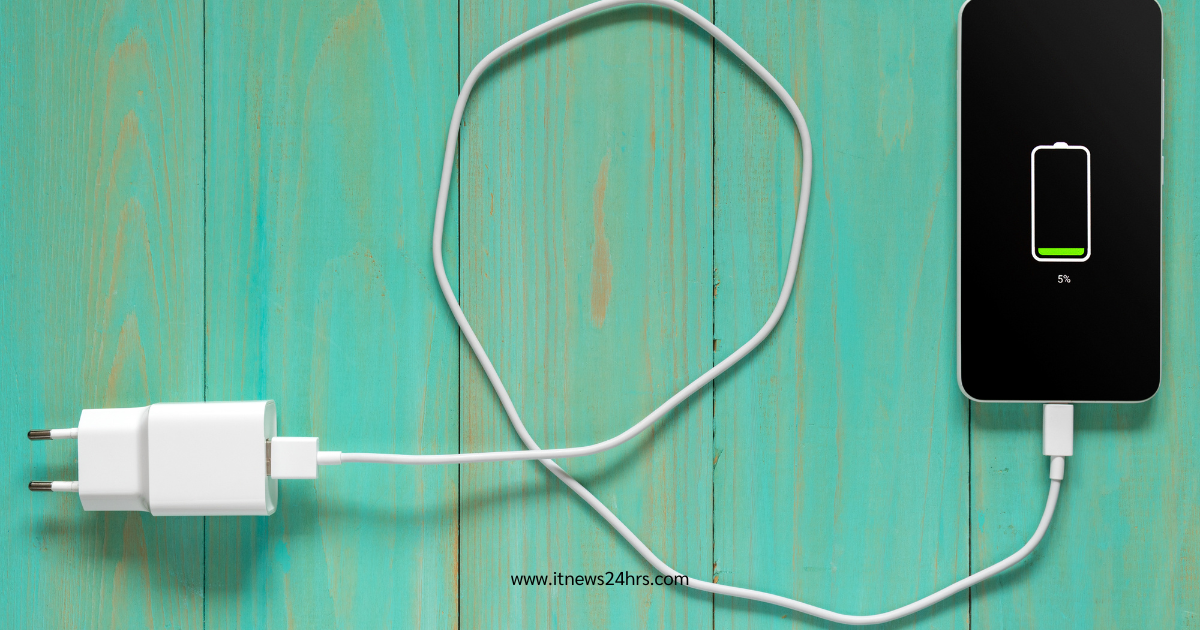วิธีประหยัดแบตไอโฟน
เมื่อใช้งานไอโฟนไปได้ประมาณ 2-3 ปี ผู้ใช้งานบางรายมักเจอปัญหาแบตไอโฟนหมดเร็ว ทำให้ต้องหาวิธีประหยัดแบตไอโฟนด้วยวิธีต่าง ๆ ซึ่งวิธีเซฟแบตไอโฟนมีหลายวิธีด้วยกันที่เราสามารถทำตามได้ เช่น การตั้งค่าไอโฟนให้ประหยัดแบต ลดการใช้งานแอปที่ไม่จำเป็น เปิดโหมดประหยัดแบตเตอรี่ iPhone ฯลฯ ในบทความนี้ Itnews24hrs จะมาสรุปวิธีประหยัดแบตไอโฟนเพื่อให้ใช้งานได้นานขึ้นให้ได้อ่านกัน เผื่อจะได้หยิบยกเอาวิธีต่าง ๆ ไปใช้ตามที่ตัวเองถนัด
วิธีประหยัดแบตไอโฟน ใช้งานได้นานขึ้น
1.ปิดการใช้งานโหมด 5G ใช้เท่าที่จำเป็น

การใช้งานโหมด 5G จะมีตั้งแต่ไอโฟน 12 เป็นต้นไป โดยตัวไอโฟนจะรองรับการเปิดสัญญาณ 5G อยู่ตลอดเวลา ส่งผลทำให้ต้องใช้พลังงานในการดึงข้อมูลเยอะ หากเราไม่ได้อัปโหลดไฟล์ข้อมูลที่มีขนาดใหญ่ เล่นเกมส์ที่ต้องเปิดสัญญาณเน็ต เราขอแนะนำให้เปิดใช้งานแค่สัญญาณ 4G ก็พอ จะได้เป็นการประหยัดแบตไอโฟนไปในตัว
วิธีตั้งค่า
เข้าไปที่ Settings -> คลิก Cellular -> คลิก Cellular Data Options -> คลิก Voice & Data -> คลิกเปลี่ยนเป็น 4G หรือ 5G Auto
คลิกอ่านเพิ่มเติม : สุขภาพแบตเตอรี่ iPhone 11 ลดลง ผิดปกหรือไม่
2.ตั้งค่าให้ระบบปรับความสว่างหน้าจออัตโนมัติ

การที่ไอโฟนของเราเปิดหน้าจอด้วยความสว่างสูงสุด จะส่งผลทำให้แบตเตอรี่ลดลงเร็วตามไปด้วย วิธีประหยัดแบตไอโฟนที่เราแนะนำ คือ การเข้าไปตั้งค่าให้ความสว่างของหน้าจอเป็นแบบปรับอัตโนมัติ เช่น หากอยู่ในที่แดดจัดหรือกลางแจ้ง ความสว่างหน้าจอก็จะสว่างขึ้น แต่ถ้าอยู่ในที่แสงน้อยหน้าจอก็จะค่อย ๆ ปรับลดความสว่างให้อยู่ในระดับที่พอดีกับการใช้งาน แบบนี้จะช่วยประหยัดแบต iPhone ได้
วิธีตั้งค่า
เข้าไปที่ Settings -> คลิก Accessibility -> คลิก Display & Text Size -> คลิก Auto-Brightness
3.ปิดระบบสั่นแป้นพิมพ์เวลาพิมพ์

ระบบสั่นบนแป้นพิมพ์ช่วยให้ผู้ใช้งานเข้าถึงการพิมพ์ข้อความได้ดีขึ้น โดยจะสั่นทุกครั้งที่เราพิมพ์บนปุ่มกด ซึ่งการสั่นนี้จะส่งผลทำให้แบตไอโฟนหมดไวขึ้น เพราะต้องใช้พลังงานในการสั่นทุก ๆ ครั้ง หากไม่ได้ชื่นชอบระบบสั่นตอนพิมพ์ เราขอแนะนำให้ปิดการใช้งานส่วนนี้ไปจะดีกว่า เพราะจะช่วยเซฟแบตไอโฟนไปได้ระดับนึง
วิธีตั้งค่า
เข้าไปที่ Settings -> คลิก Sounds & Haptics -> คลิก Keyboard Feedback -> คลิก Haptic
4.ตั้งค่าภาพพื้นหลังให้เป็นภาพนิ่งแทน

ในระบบ iOS 16 เราสามารถตั้งค่าภาพพื้นหลังให้เป็นภาพเคลื่อนไหวแทนได้ แต่การตั้งค่าภาพพื้นหลังเป็นแบบเคลื่อนไหวจะส่งผลทำให้เครื่องใช้พลังงานที่เยอะสุด ๆ หากต้องการให้แบตไอโฟนใช้ระหว่างวันได้นานขึ้น ก็ควรเลือกใช้ภาพพื้นหลังเป็นแบบภาพนิ่งธรรมดา ๆ แทนจะดีกว่า เพราะจะช่วยประหยัดแบตไอโฟนได้
5.ถอนการติดตั้งแอปที่กินแบตสูง
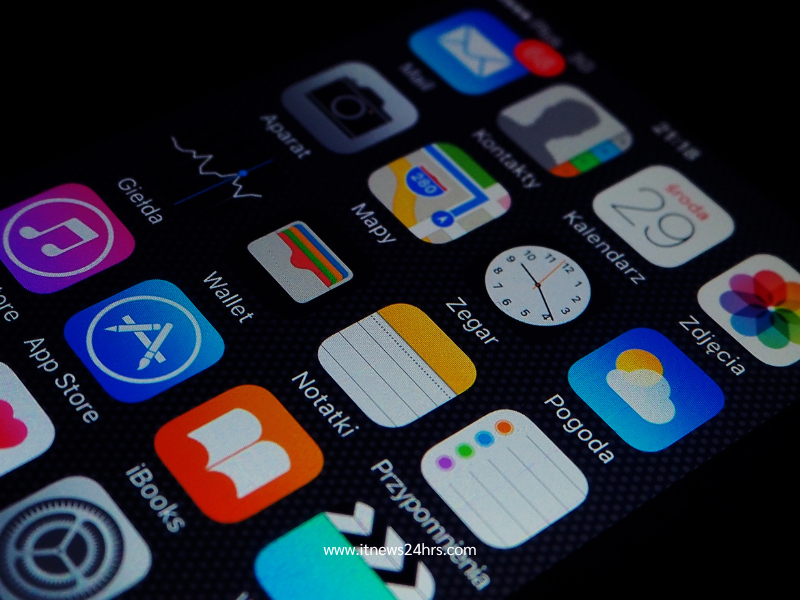
เราสามารถเช็คดูได้ว่าแต่ละแอปที่เราใช้งานกินแบตเตอรี่ไปเท่าไหร่ หากเราลองเช็คดูแล้วพบว่าแอปที่เราไม่ค่อยได้ใช้งานกินแบตเตอรี่สูง แบบนี้สามารถถอนการติดตั้งแอปได้ ก็จะเพิ่มโอกาสให้เรามีแบตไอโฟนใช้ได้นานยิ่งขึ้นในระหว่างวัน
วิธีเช็ค
เข้าไปที่ Settings -> คลิก Battery
6.เปิดใช้งานระบบ Dark Mode (โหมดมืด)
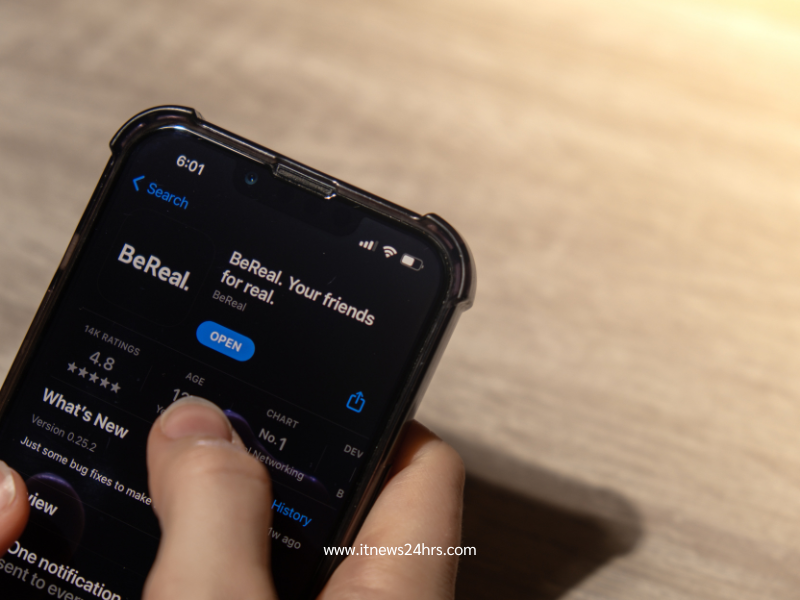
การใช้งาน Dark Mode จะช่วยประหยัดแบตไอโฟนได้ดีกว่าแบบ Light (สีขาว) โดยจะมีการปรับเปลี่ยน User Interface หน้าจอของตัวเครื่องให้เป็นสีดำทั้งหมด นอกจากที่จะช่วยเซฟแบตไอโฟนได้แล้ว Dark Mode ก็ยังส่งผลดีต่อสายตาของผู้ใช้งานอีกด้วย เพราะลดการปล่อยแสงสีฟ้าจากจอ
วิธีตั้งค่า
เข้าไปที่ Settings -> คลิก Display & Brightness -> คลิก Dark
7.เปิดใช้งาน Wifi-Assist

Wifi-Assist จะเป็นการตั้งค่าไอโฟนให้สามารถสลับไปใช้งาน Cellular ได้แบบอัตโนมัติในกรณีที่สัญญาณ Wifi อ่อนหรือไม่เสถียร หากเราไม่เปิดโหมดการใช้งานนี้แล้วเชื่อมต่อแค่สัญญาณ Wifi อย่างเดียว ก็จะทำให้สิ้นเปลืองพลังแบตเตอรี่
วิธีตั้งค่า
เข้าไปที่ Setting -> Cellular -> เลื่อนหน้าจอลงไปด้านล่างเรื่อย ๆ -> คลิก Wi-Fi Assist เพื่อเปิดการใช้งาน
คลิกอ่านเพิ่มเติม : มีสัญญาณ WIFI แต่เชื่อมต่อไม่ได้ มีวิธีแก้ไขอย่างไรบ้าง
8.เปิดใช้งานโหมดประหยัดพลังงาน
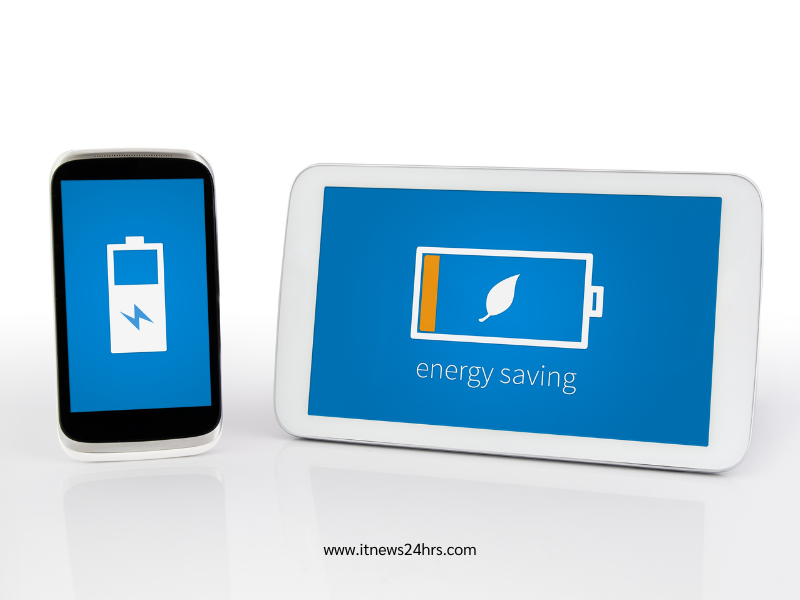
ฟีเจอร์โหมดประหยัดพลังงาน หรือ Low Power Mode จะช่วยปิดการทำงานของฟีเจอร์ที่ไม่จำเป็น รวมถึงแอปที่ทำงานอยู่เบื้องหลัง เช่น การดาวน์โหลดต่าง ๆ การเปิดฟีเจอร์โหมดประหยัดพลังงานจะช่วยเซฟแบตไอโฟนให้ใช้งานได้นานขึ้นได้
วิธีตั้งค่า
เข้าไปที่ Setting -> คลิก Battery -> คลิก Low Power Mode
9.จำกัดการเข้าถึงตำแหน่งจากแอป
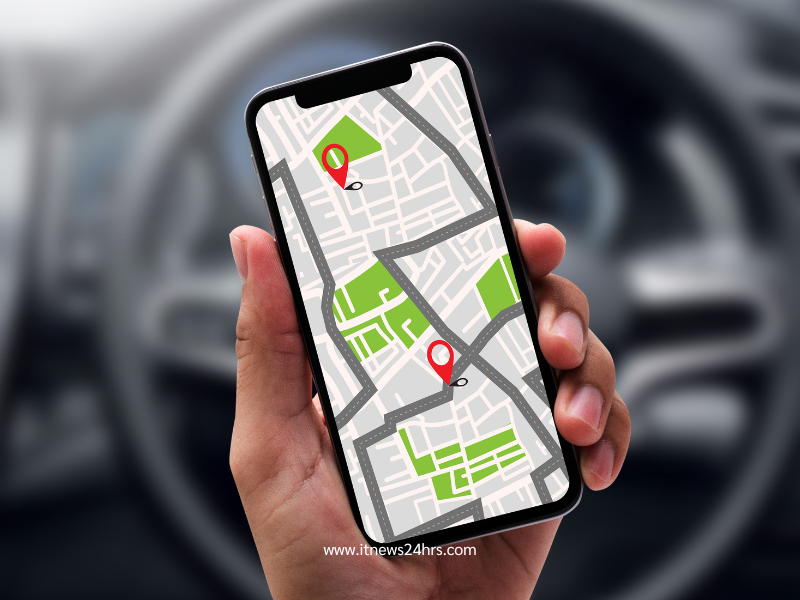
แอปบางตัวจะมีการขอตำแหน่งการเข้าถึงจากเรา ทำให้เราจำเป็นต้องเปิด GPS อยู่ตลอดเวลาจึงจะสามารถใช้งานแอปพลิเคชันนั้น ๆ ได้ ซึ่งทำให้สิ้นเปลืองพลังงานแบตเป็นอย่างมาก แนวทางการแก้ไข คือ จำกัดการเข้าถึงตำแหน่งให้เป็นแบบ While Using the App แทน
วิธีตั้งค่า
เข้าไปที่ Setting -> คลิก Privacy & Security -> คลิก Location Services -> เลือกแอปที่ต้องการตั้งค่า
10.ปิดฟีเจอร์ Background App Refresh

Background App Refresh เป็นฟีเจอร์ที่อยู่เบื้องหลังการทำงานของแอป แม้ว่าจะปิดการใช้งานในแอปบางตัวไปแล้วก็ตาม แต่การทำงานเบื้องหลังแอปจะยังคงอยู่ แนวทางแก้ไข คือ ให้เปิด Background App Refresh เฉพาะแอปที่จำเป็น หรือเป็นแอปที่มีการใช้งานบ่อย ๆ เท่านั้น
วิธีตั้งค่า
เข้าไปที่ Setting -> คลิก General -> คลิก Background App Refresh -> เลือกแอปที่ต้องการเปิด/ปิ
สรุปเรื่องการตั้งค่าให้ประหยัดแบตไอโฟน
วิธีประหยัดแบตไอโฟนทำให้หลากหลายวิธีมาก ๆ ใครสะดวกทำวิธีไหนก็สามารถเข้าไปตั้งค่าไอโฟนให้ประหยัดแบตกันได้ด้วยตัวเอง แต่หากลองทำตามวิธีเหล่านี้แล้วพบว่าแบต iPhone ยังหมดลงแบบรวดเร็ว ก็มีความเป็นไปได้สูงว่าแบตไอโฟนเสื่อม แนวทางแก้ไข คือ ต้องพกพาวเวอร์แบงค์สำรองเอาไว้ตลอด เพื่อที่แบตเหลือน้อยเท่าไหร่ก็จะได้เสียบชาร์จได้ทันท่วงที หรือไม่ก็ต้องนำไอโฟนไปเปลี่ยนแบตแทน ในกรณีที่เปลี่ยนแบตไอโฟนเราก็ขอแนะนำให้เลือกร้านที่เชื่อถือได้เท่านั้น